理由
多くのユーザーは、システムをダウンロードした後のインストール方法を知らない。明確なインストール手順も知らない。この文章は、ユーザーがシステムのインストールに関する問題を解決するのを助ける。
ユニバーサルプロダクションミラー
コンピュータで準備する必要があること。
- コンピュータにbalenaEtcherをダウンロードしてインストールする
- インストールしたいシステムイメージをダウンロードする、テキストではUbuntu Server
ZimaBoardに関する準備。
- ZimaBoardと電源アダプター
- USBドライブ(インストールしたいシステムイメージよりも大容量である必要があります)
- MiniDP to DP/HDMIアダプター(モニターに接続するために使用)
- モニター
- キーボード
- USBハブ(オプション、USBポートが不足している場合)
- マウス(オプション)
- インストールしたいシステムインストーラーにGUIインタラクティブインターフェースが付属している場合は便利です。ほとんどのデスクトップOSにはありますが、サーバーOSには一般的にはありません。)
- ネットワークケーブル(推奨)
- システムをインストールしながらネットワーク設定を完了し、最新のセキュリティおよび機能のアップデートを同時にインストールするのに便利です。)
インストールUSBスティックを作成する
1. balenaEtcherを開く
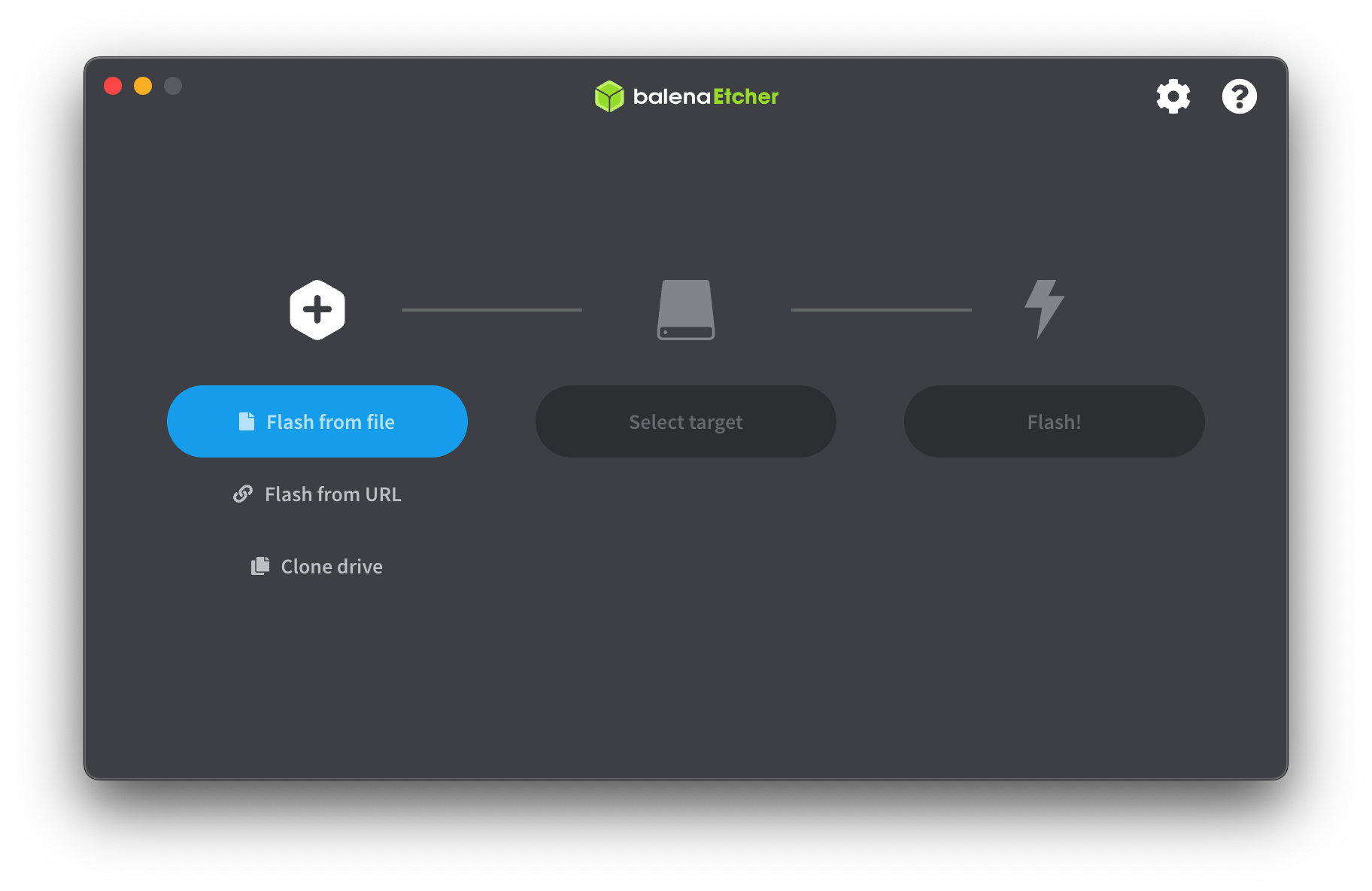
2. “ファイルからフラッシュ”をクリックし、先にダウンロードしたシステムイメージを選択します。
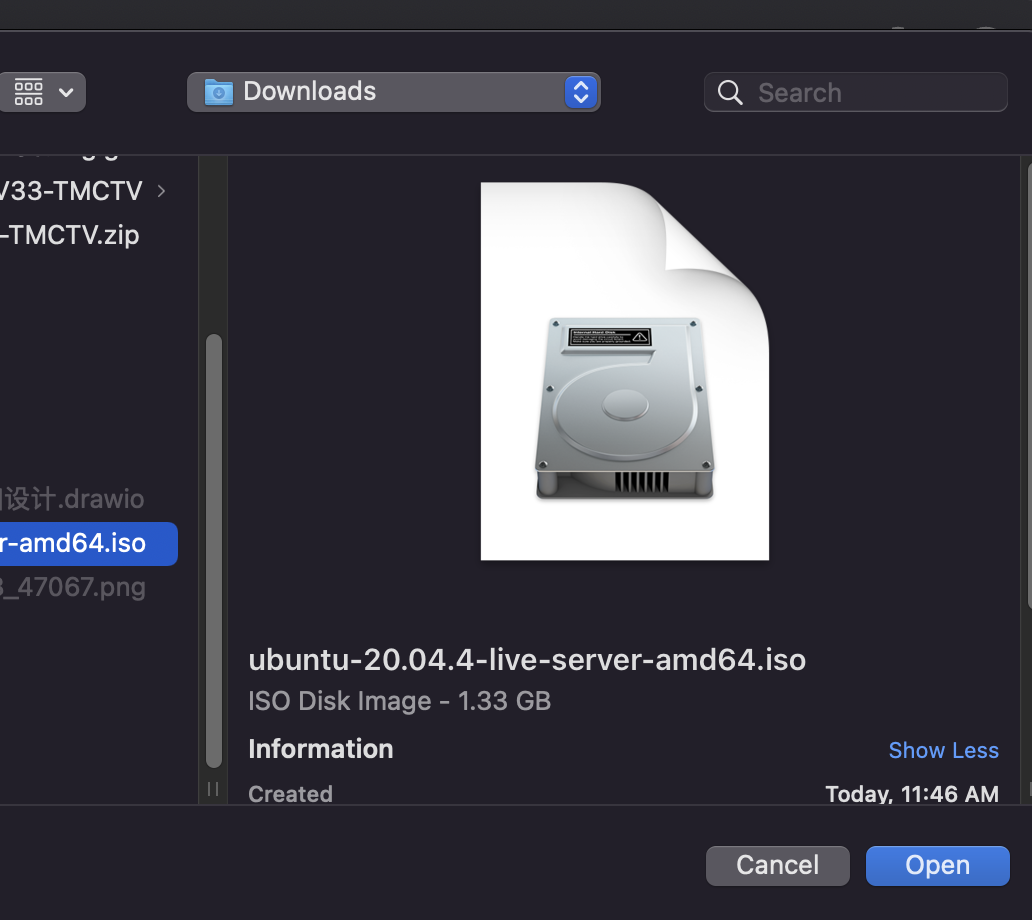
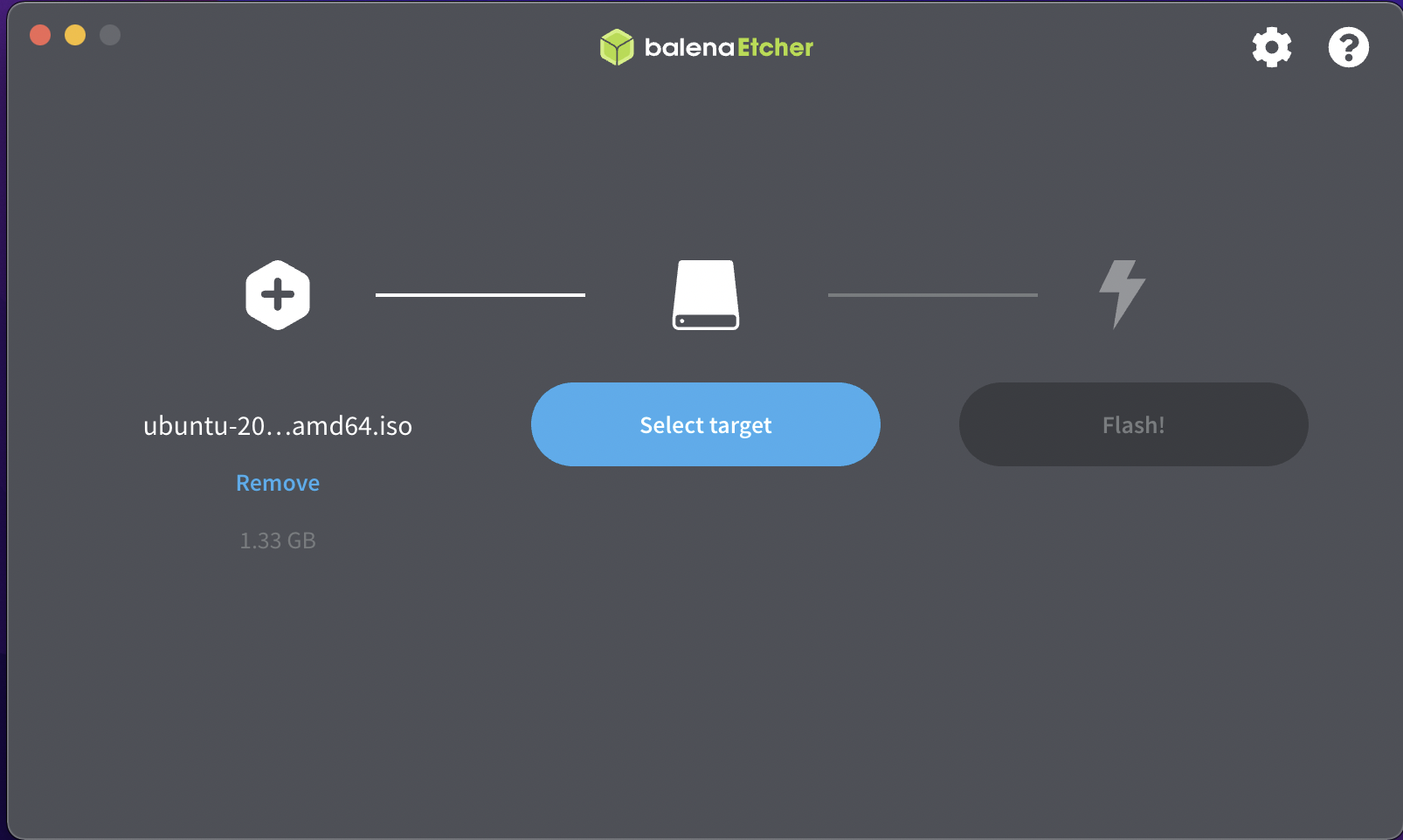
3. “ターゲットを選択”をクリックし、ダイアログボックスで挿入したUSBドライブを選択します。
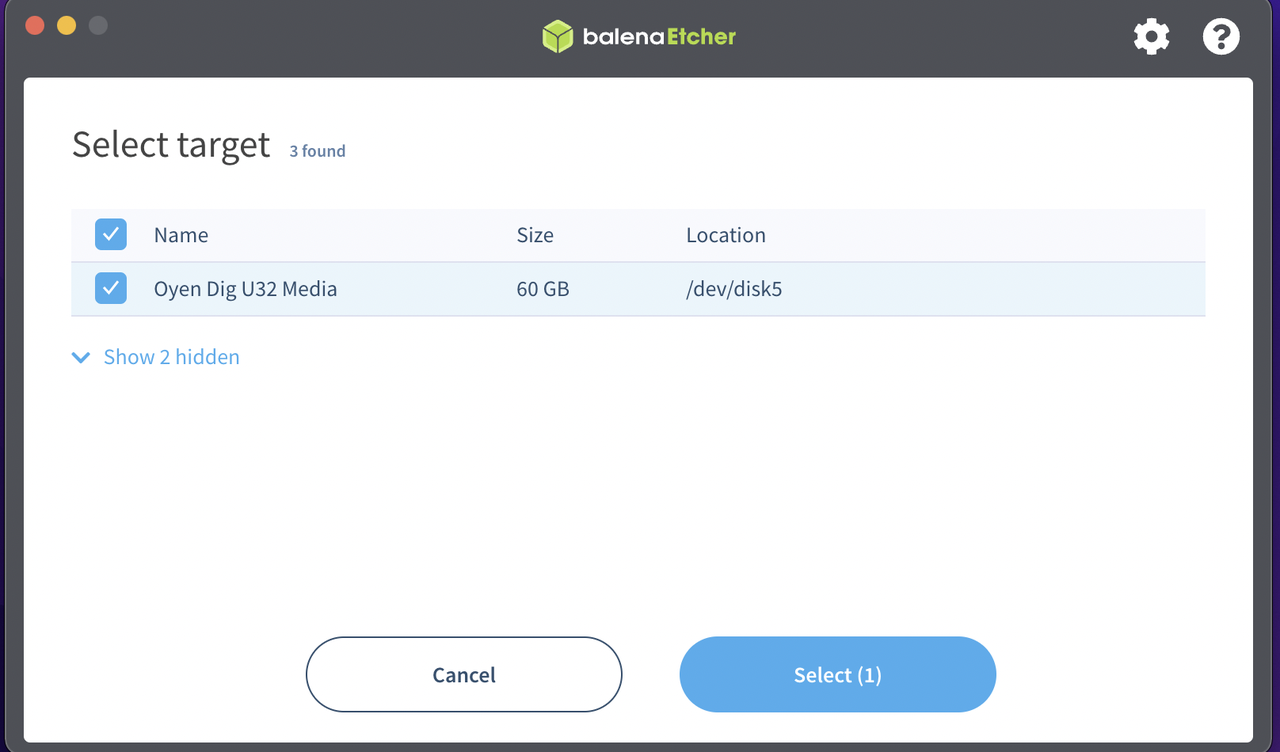
4. “フラッシュ!”をクリックし、完了するのを待ちます。
プロセスの間にシステムパスワードの入力を求められることがありますので、入力してOKをクリックしてください。
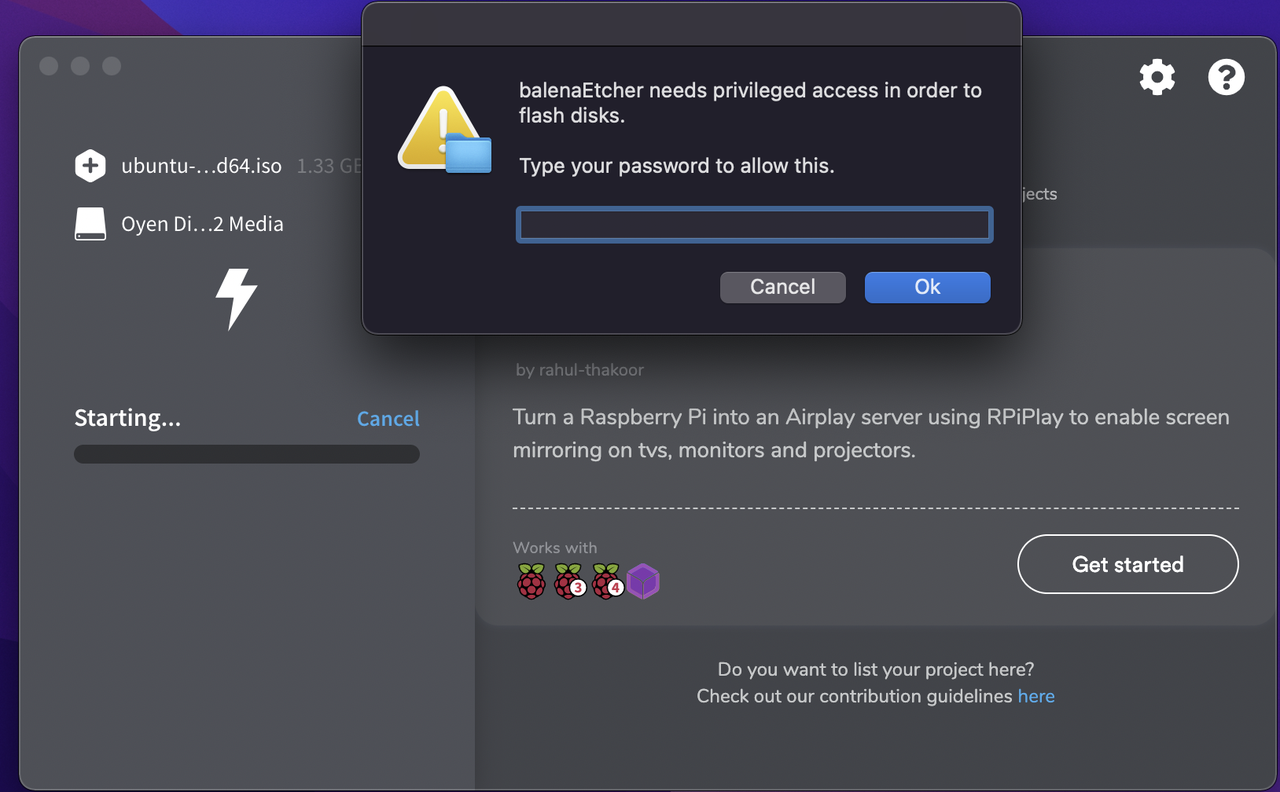
全プロセスには数分かかります、システムイメージのサイズとUSBドライブの読み書き速度によって異なります。
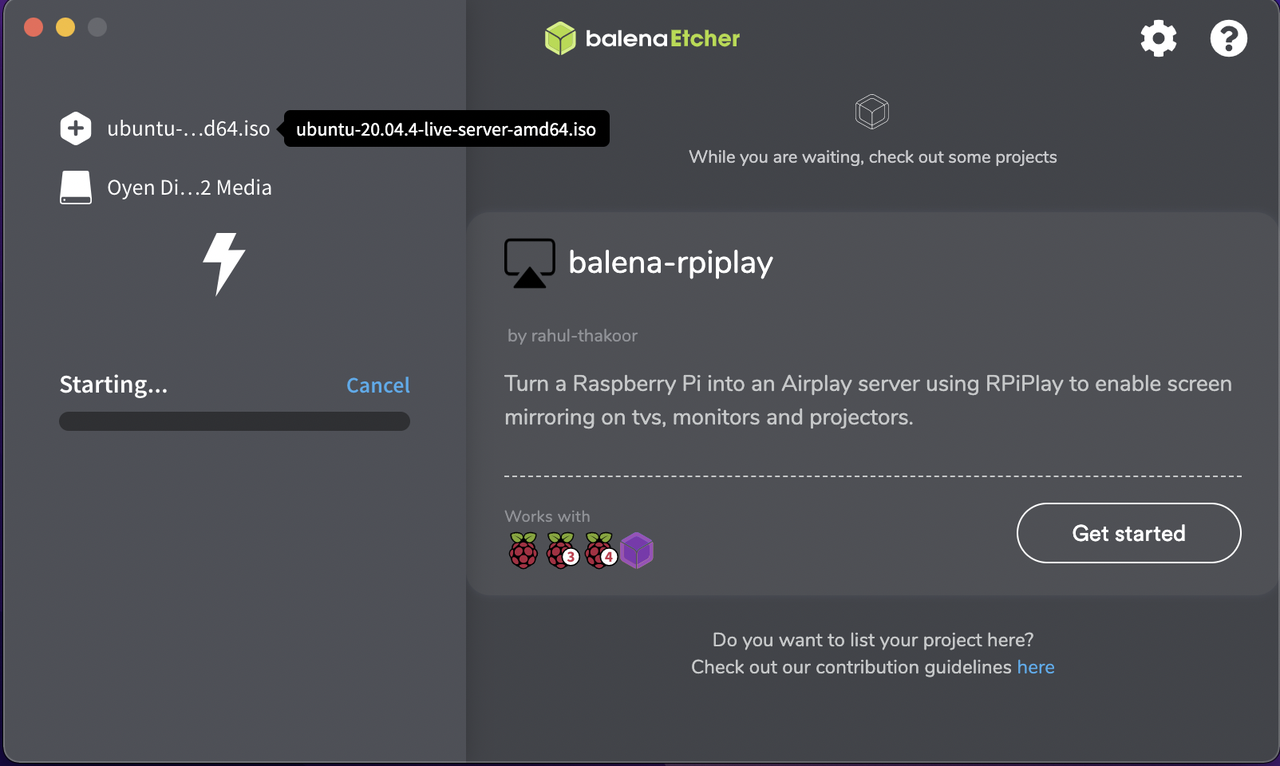
5. 完了! USBドライブを取り外し、準備完了です!
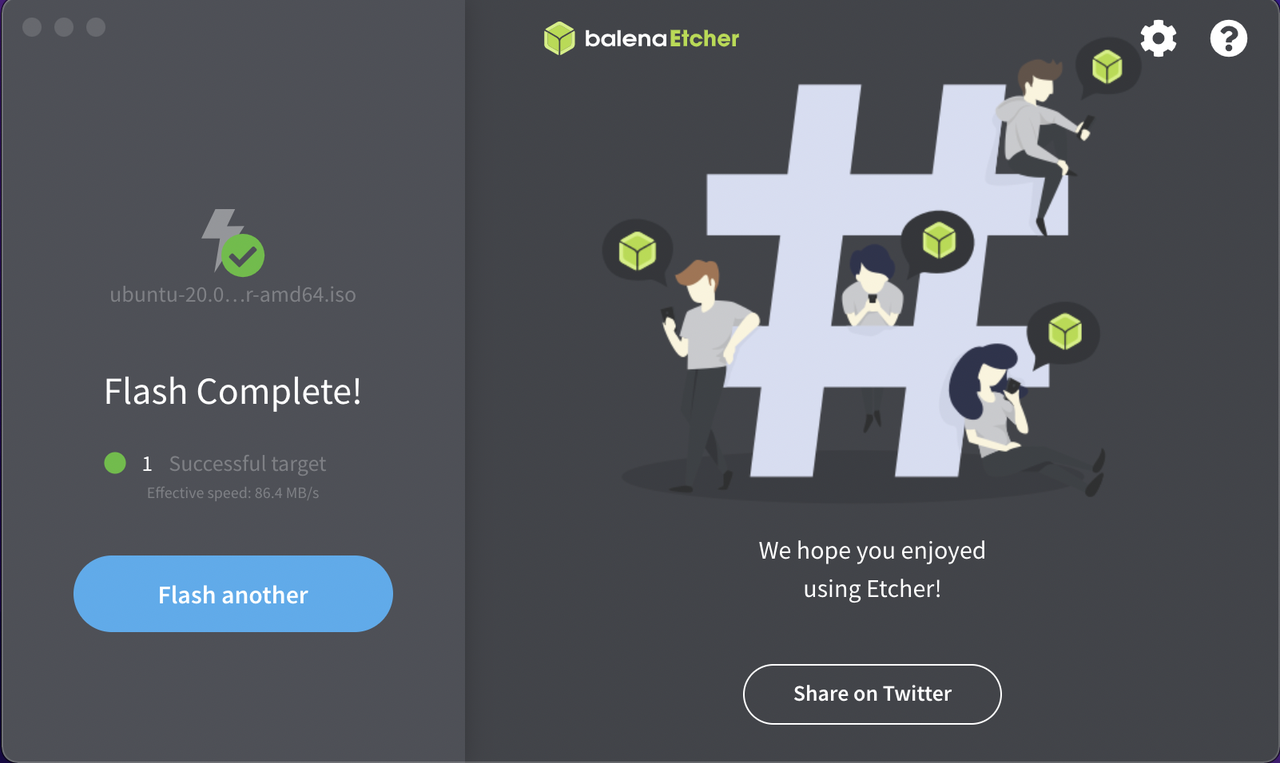
ユニバーサルスタートアップシステム
ZimaBoardが接続された後、**F11キー** / Deleteキー を連続して押します。USBブートディスクを挿入すると、自動的にUSBキーが表示され、USBキーを選択してEnterキーを押します。
